隐写技巧:PNG文件中的LSB隐写
导语:上篇对PNG的文件格式进行了分析,介绍了如何在不影响PNG文件的正常浏览下将payload以辅助数据块tEXt的格式插入到PNG文件中。
前言
上篇对PNG的文件格式进行了分析,介绍了如何在不影响PNG文件的正常浏览下将payload以辅助数据块tEXt的格式插入到PNG文件中。这次将要介绍一个在图像数据块IDAT下隐藏payload的技巧——LSB隐写
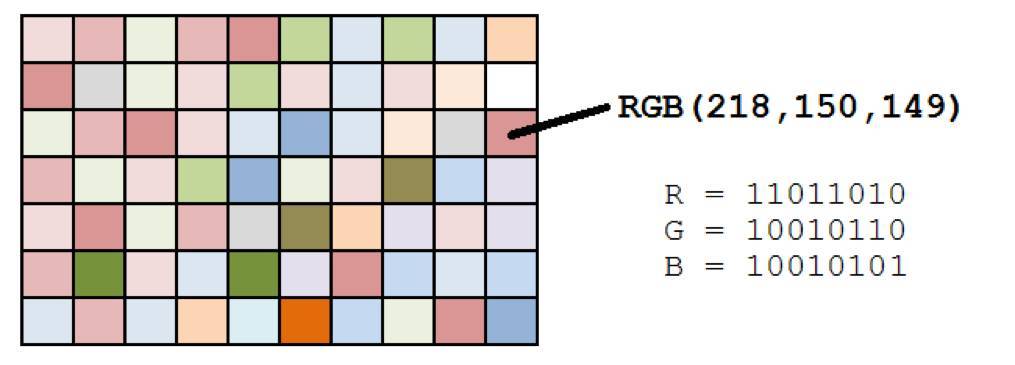
简介
IDAT数据块
储存图像像数数据 在数据流中可包含多个连续顺序的图像数据块 采用LZ77算法的派生算法进行压缩 可以用zlib解压缩
zlib解压缩的python实现代码如下:
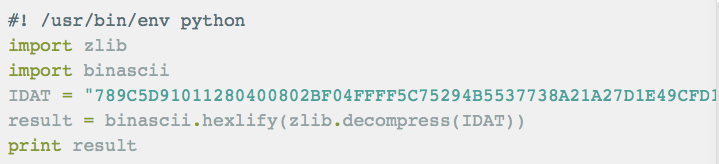
引用自http://drops.wooyun.org/tips/4862
LSB隐写
LSB全称leastsignificant bit,最低有效位
PNG文件中的图像像数一般是由RGB三原色(红绿蓝)组成,每一种颜色占用8位,取值范围为0x00~0xFF,即有256种颜色,一共包含了256的3次方的颜色,即16777216种颜色
人类的眼睛可以区分约1000万种不同的颜色
这意味着人类的眼睛无法区分余下的颜色大约有6777216种
LSB隐写就是修改RGB颜色分量的最低二进制位(LSB),而人类的眼睛不会注意到这前后的变化
每个像数可以携带3比特的信息
Python实现
关于LSB隐写在github上值得学习的项目:
https://github.com/RobinDavid/LSB-Steganography https://github.com/cyberinc/cloacked-pixel
下面对cloacked-pixel进行测试
测试图片:

源文件下载地址:http://www.easyicon.net/language.en/1119182-Enderman_Png_icon.html
1、 加密
运行:python lsb.py hide big.png 1.txt 123456
参数说明:hide:表示加密模式 big.png:待加密的png图片 1.txt:存放payload123456:加密的密码
运行后生成图片big.png-stego.png

分析一下加密图片big.png-stego.png的格式,使用上篇文章介绍的check.cpp
下载地址:https://github.com/3gstudent/PNG-Steganography/blob/master/check.cpp
加密前后对比如图
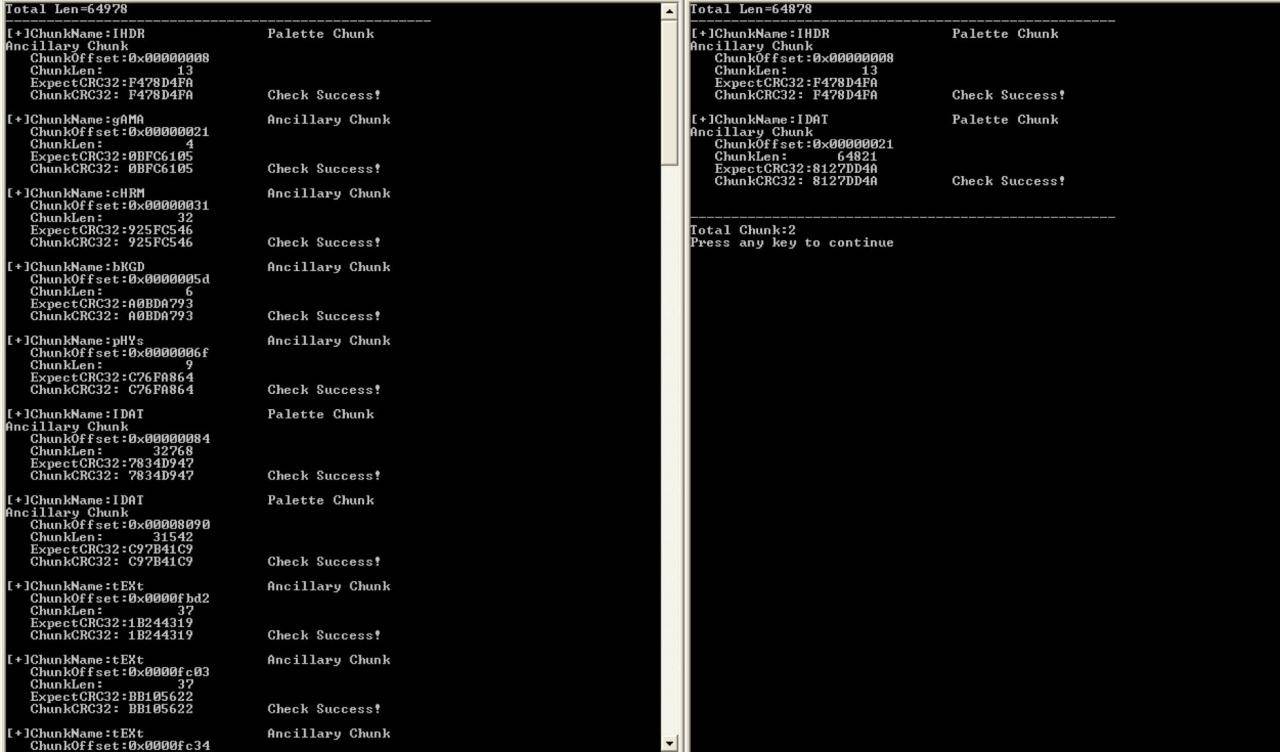
cloacked-pixel在加密的过程中会删除其他数据块,只保留关键数据块IDAT
使用HexEditorNeo查看加密图片也能印证我们的判断,如图
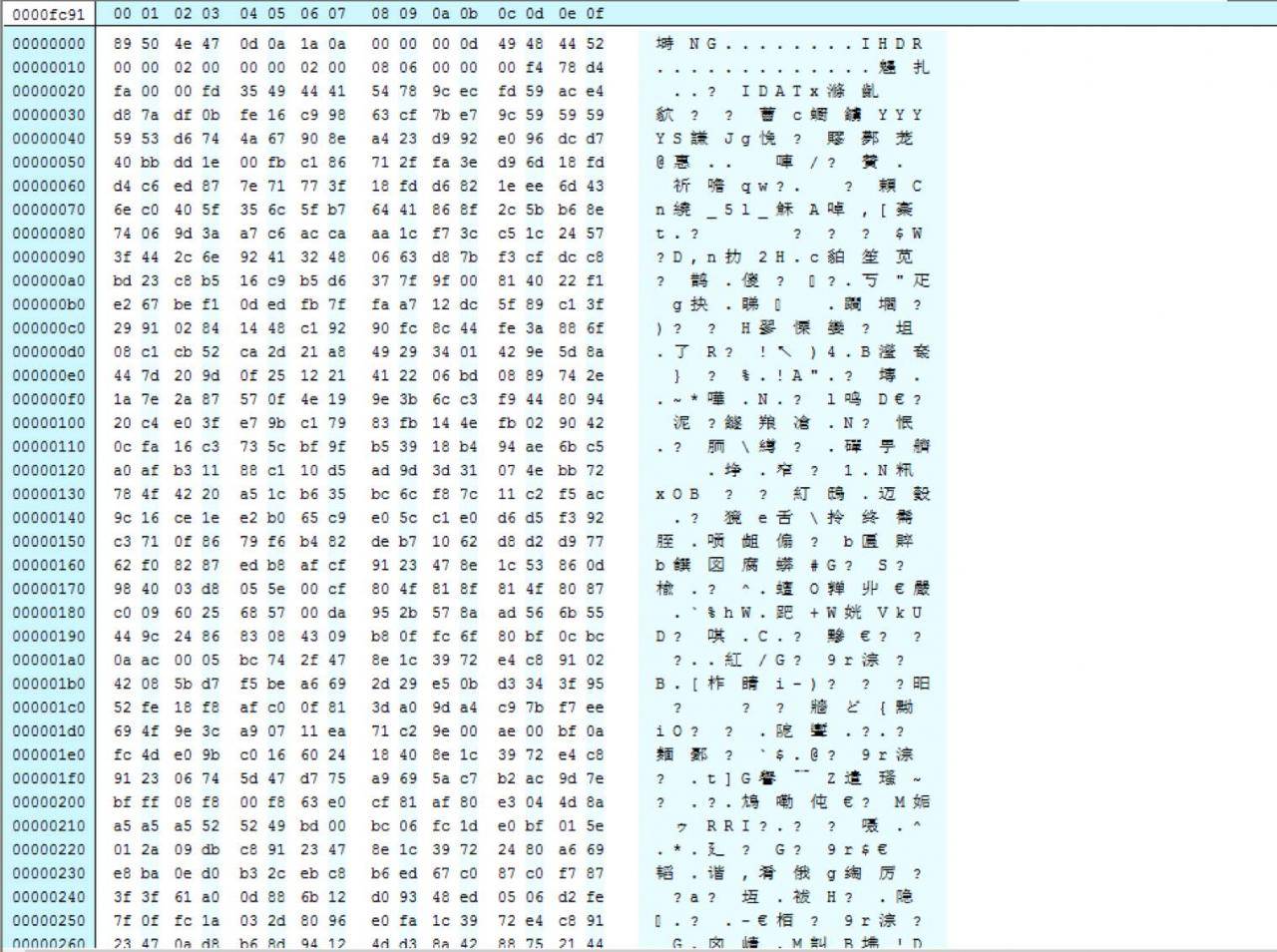
注:当然也可以通过阅读源码进行分析
2、 解密
运行:python lsb.py extract big.png-stego.png3.txt 123456
参数说明: extract:表示解密模式 big.png-stego.png:待解密的png图片 3.txt:存放导出的payload 123456:解密密码
如图,成功解密获得payload

3、 分析
运行:python lsb.py analyse big.png-stego.png
参数说明:
analyse:表示分析模式big.png-stego.png :待分析的png图片 运行后会对图像进行分析,将其分割成块,标记每个块的最低有效位
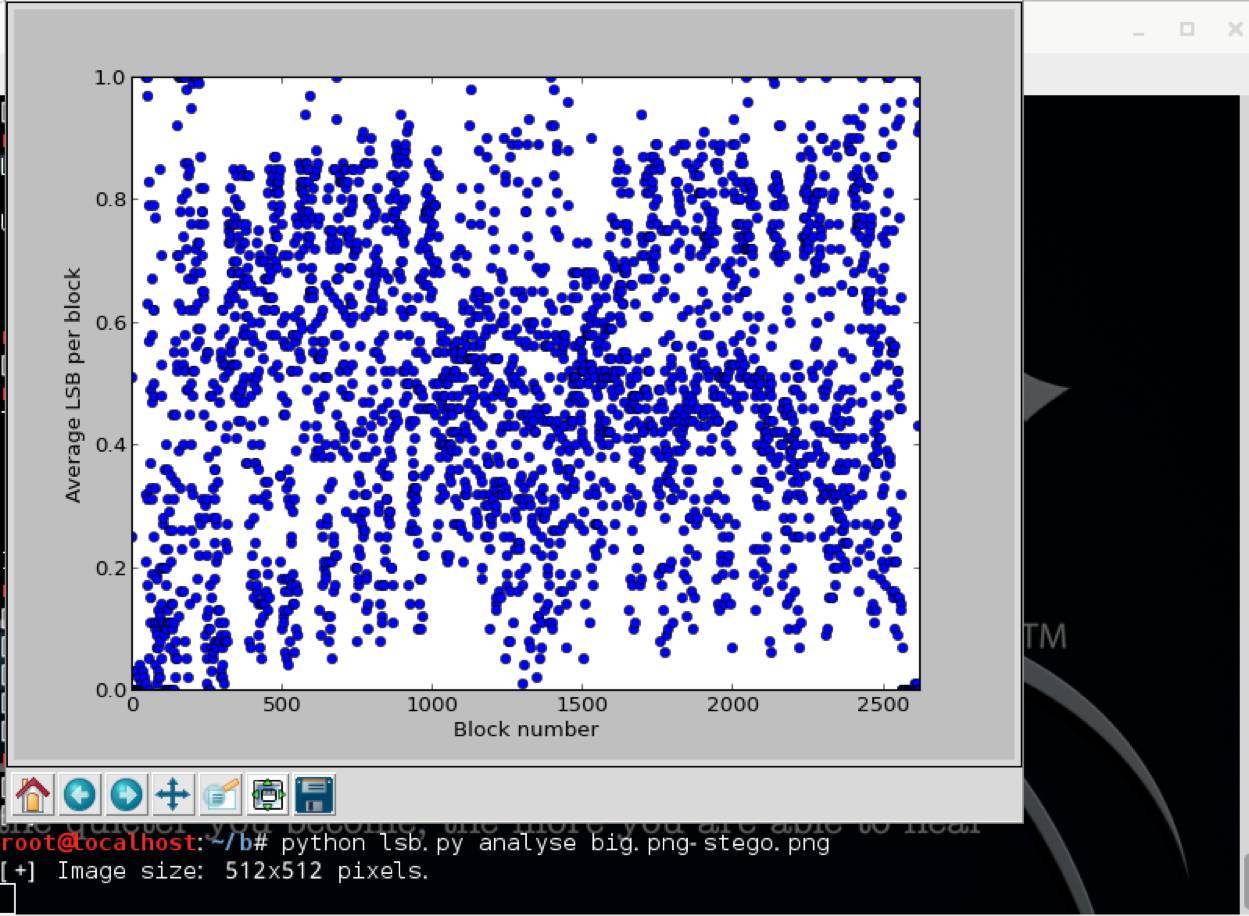
这是加密前后分析对比图
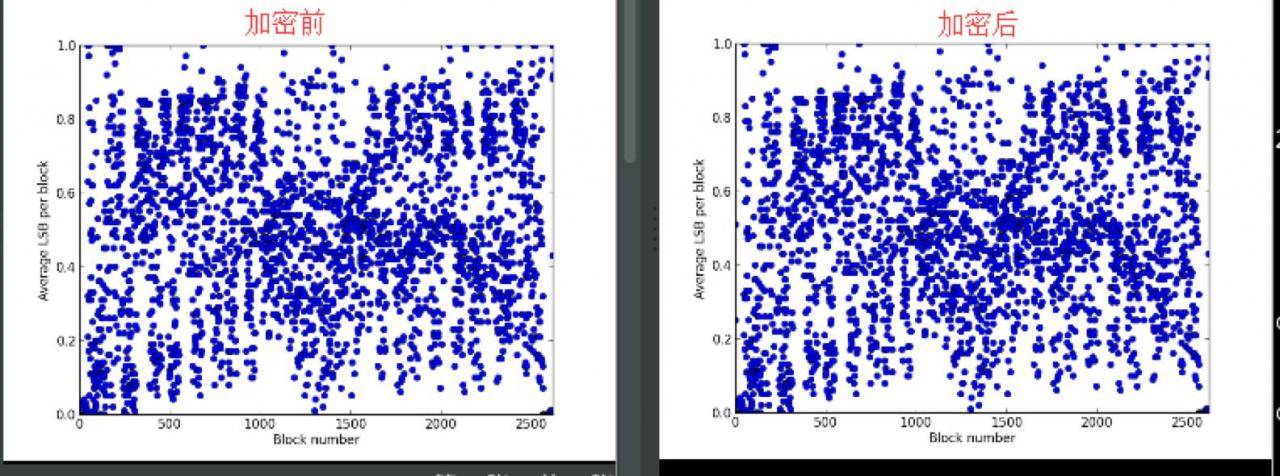
肉眼几乎无法分辨图片的差别,因为payload越短,分析图的差别就越小,这里我们可以借助软件帮助分析
工具名称:Stegsolve
下载地址:http://www.caesum.com/handbook/Stegsolve.jar
环境搭建:安装jdk,配置java环境
使用Stegsolve打开a.png,选择Analyse-Image Combiner,选择b.png
进行异或对比(XOR),如图,检测到细微的差异
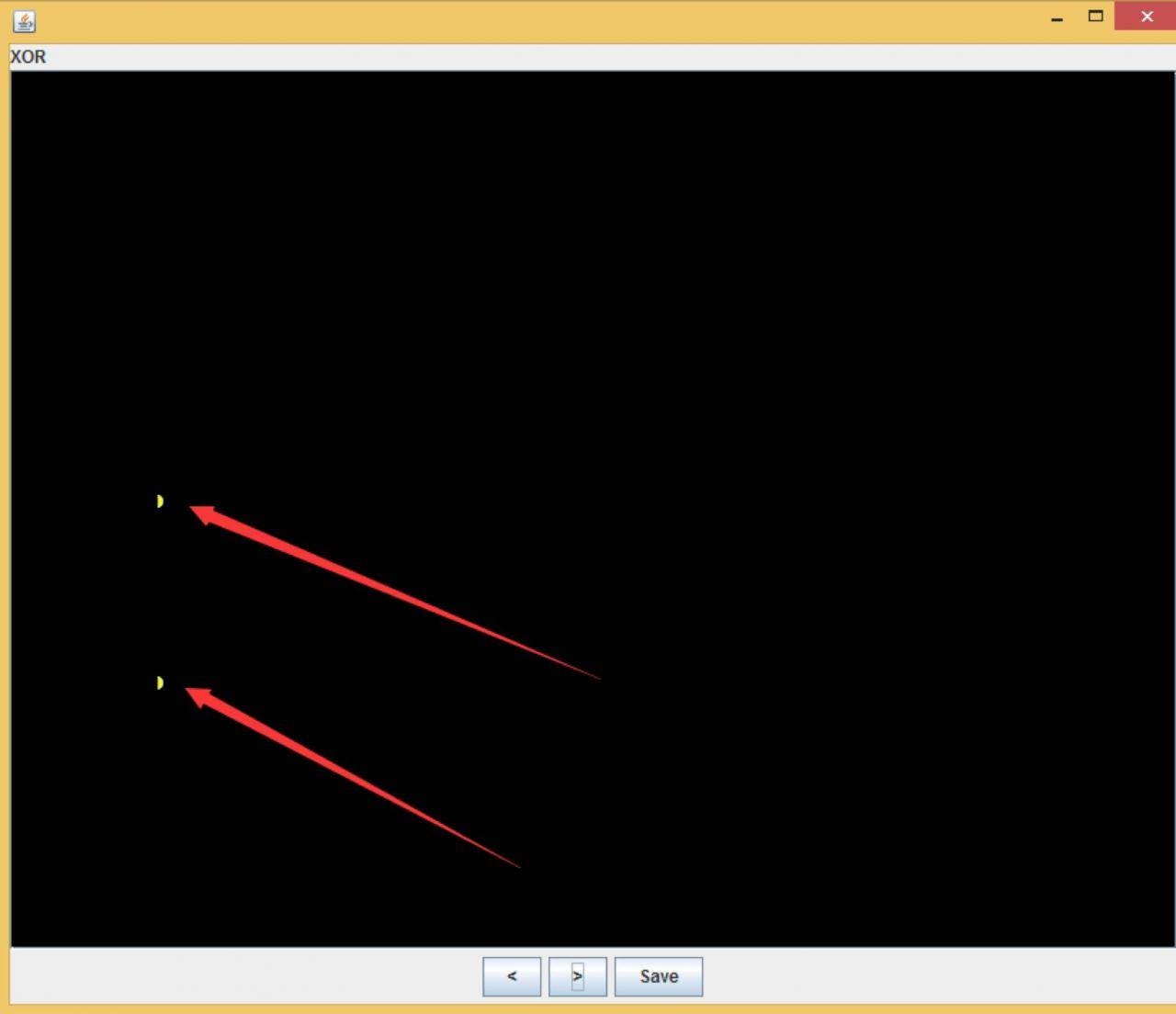
C++实现
Grant Curell分享了通过c++实现的方法,值得学习,所以在此对其介绍并进行测试
文章地址:http://www.codeproject.com/Articles/581298/PNG-Image-Steganography-with-libpng
作者:Grant Curell
代码下载链接:http://www.codeproject.com/KB/security/581298/PNG_stego.zip
测试环境:Win7 X64 vs2012
1、 直接编译会报错
项目zlib可直接编译成功
编译项目libpng,错误如下:
fatal error C1083: Cannot open includefile: 'zlib.h': No such file or directory
解决方法:需要对项目添加include目录,右键-Property-VC++ Directories,选择Include Directories
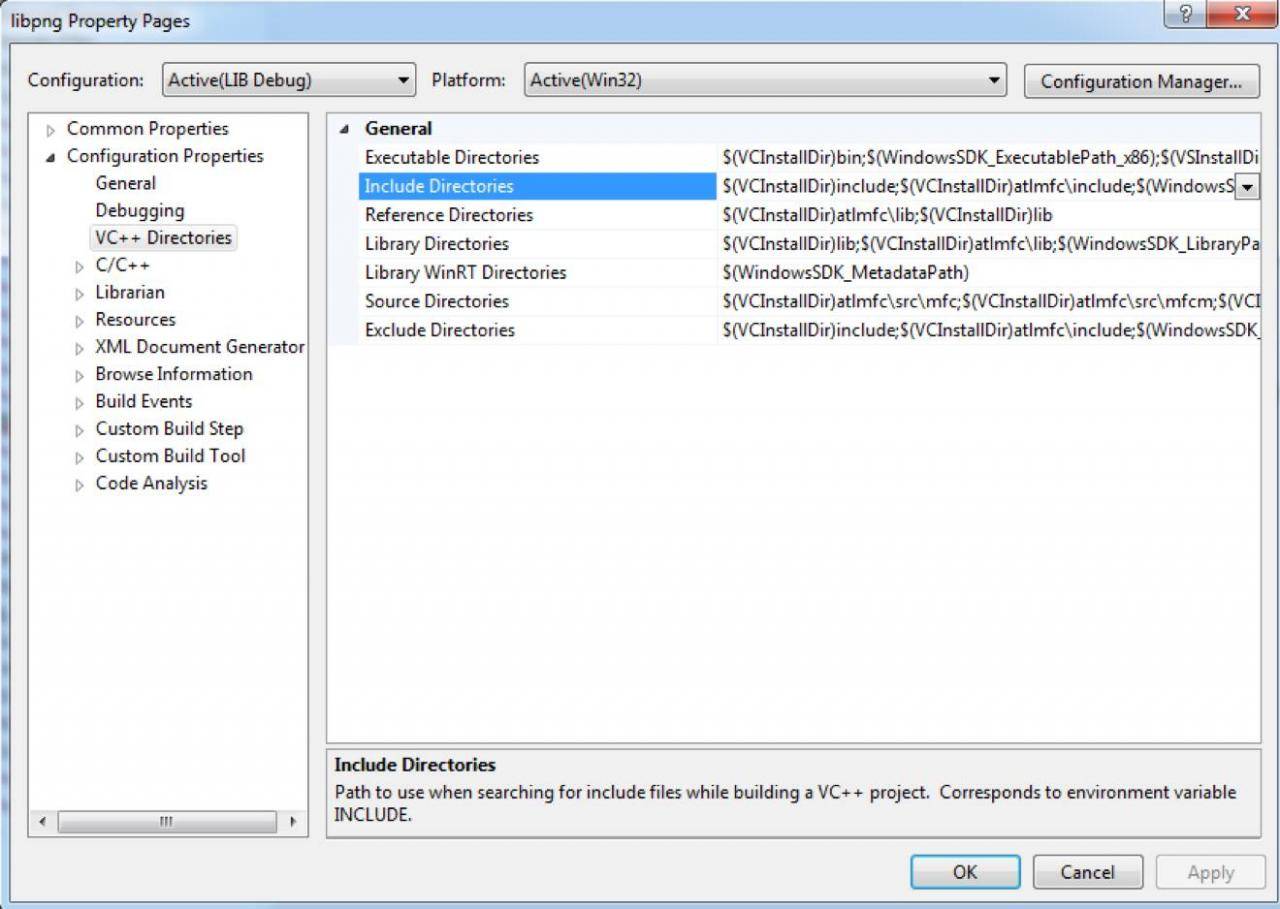
添加zlib-1.2.3,输入:......zlib-1.2.3;
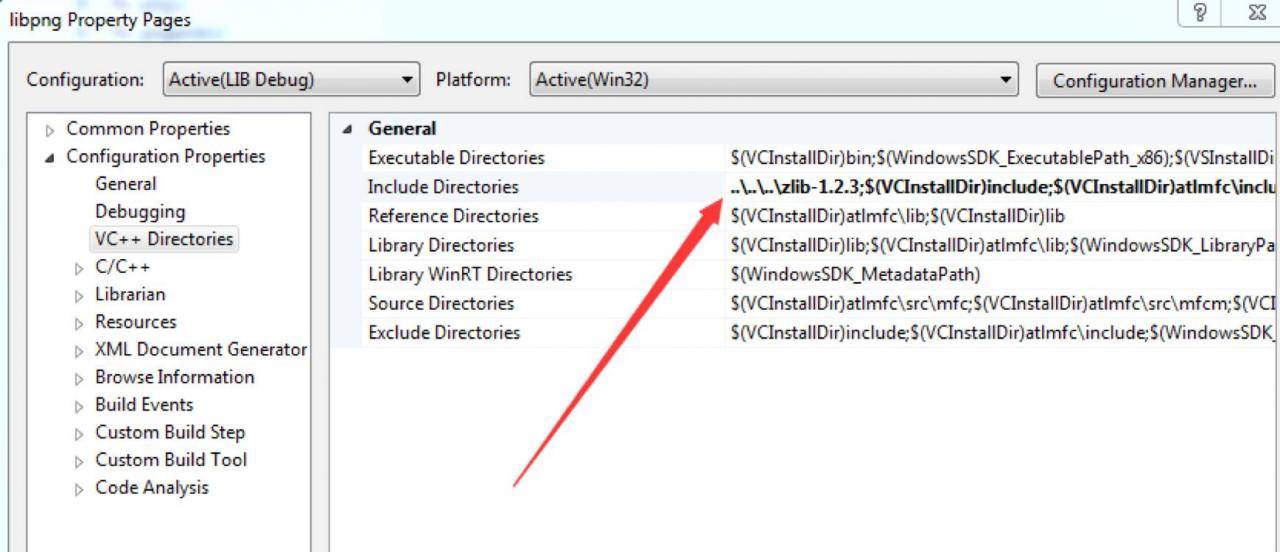
再次编译,报错如下:
fatal error LNK1181: cannot open input file'zlib.lib'
解决方法:需要对项目添加lib目录,选择Library Directories,添加zlib.lib,输入:......LIB Debug;
如图,编译成功
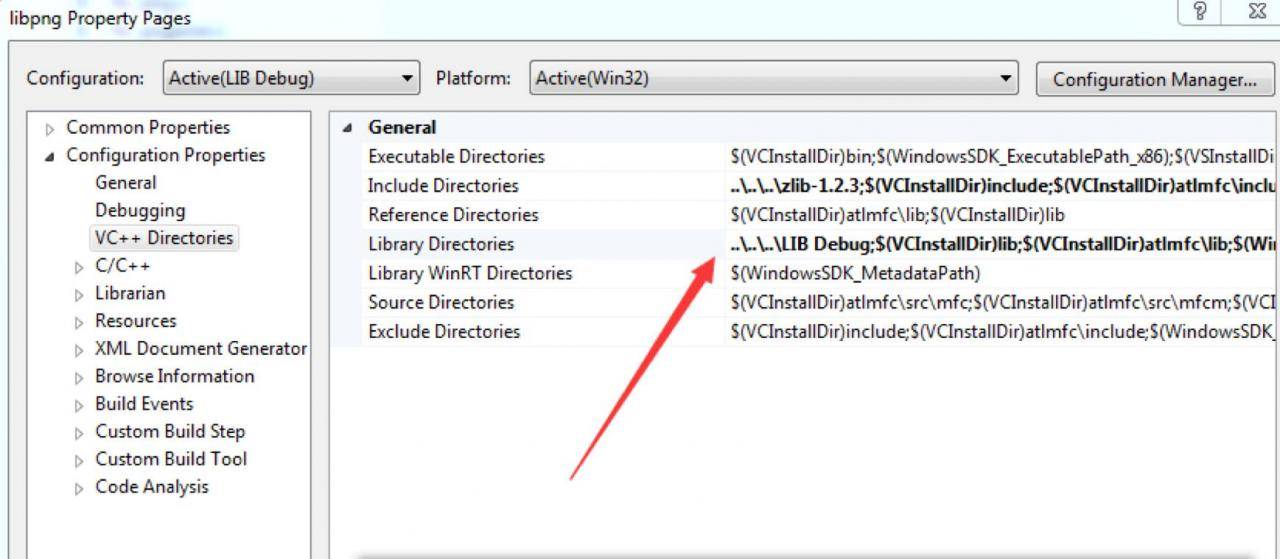
Tips:在Include Directories和Library Directories中也可以直接指定绝对路径(如C:testcloacked-pixel-masterPNG_stegozlib-1.2.3),本例使用..表示的是相对路径
编译项目PNG_encode_decode,发生同样的编译错误
解决方法:Include Directories下添加zlib-1.2.3和libpng-1.2.37-src,输入:../zlib-1.2.3;../libpng-1.2.37-src;Library Directories下添加libpng.lib,输入:..LIB Debug;
如图,最终编译成功

注:三个项目工程存在前后的调用关系,所以编译顺序为zlib-libpng-PNG_encode_decode
2、 加密测试
待加密文件:big.png
payload文件:1.txt
输出加密文件:bigen.png
项目PNG_encode_decode中的main.cpp修改如下:
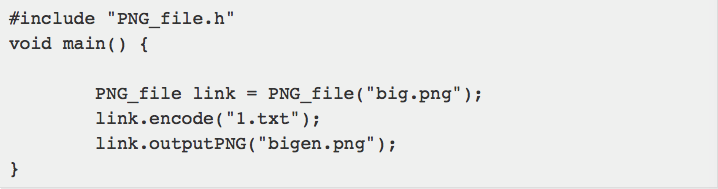
运行后生成bigen.png,如图

对比加密前后的文件,大小存在差异,如图
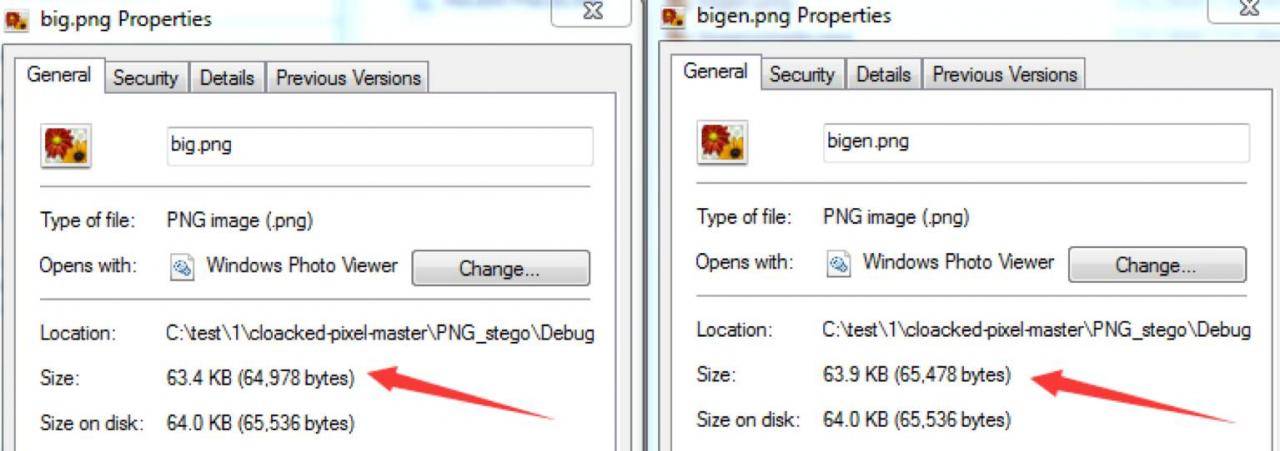
原理上LSB隐写不会改变文件大小,查找原因
使用check.cpp解析数据块目录,发现加密后多了数个tTXt段
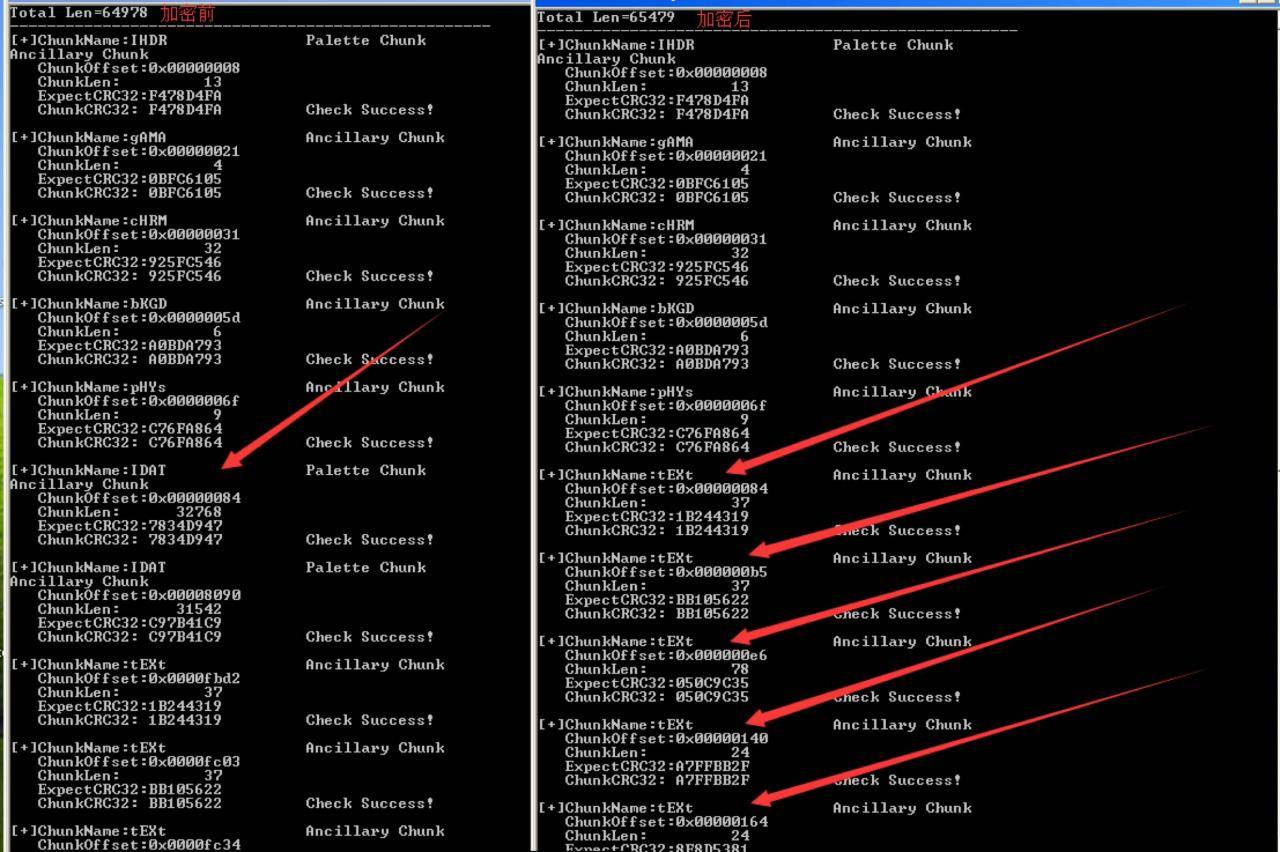
使用HexEditorNeo查看加密图片细节,如图

加密后的图片包含了原图片的一些信息,造成了图片大小不同
3、 去掉多余信息
方法a:使用HexEditorNeo直接删除多余信息
方法b:使用compress.cpp
下载地址:https://github.com/3gstudent/PNG-Steganography/blob/master/compress.cpp
生成去掉多余tTXt段的加密图片bigensimple.png,如图

bigensimple.png同原图片大小相同,如图
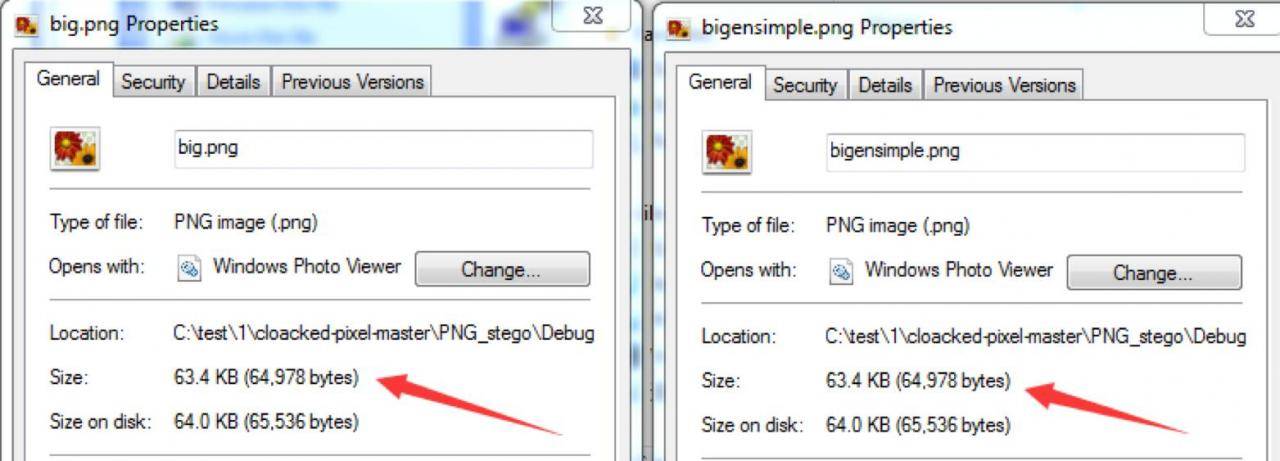
4、 解密测试
项目PNG_encode_decode中的main.cpp修改如下:
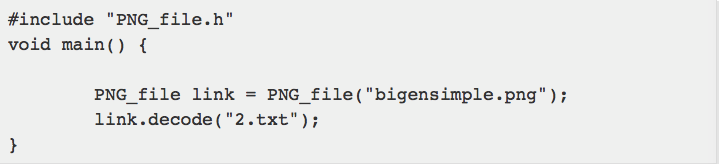
运行后生成2.txt,获得存储加密后的payload
5 分析
对于LSB隐写,可使用Stegsolve辅助分析
打开加密图片后,选择Analyse-DataExtract
Bit Planes 选中Reg、Green、Blue的第0位
Bit Order选中LSBFirst
Bit Plane Order选中RGB
可以看到加密形式的payload,如图
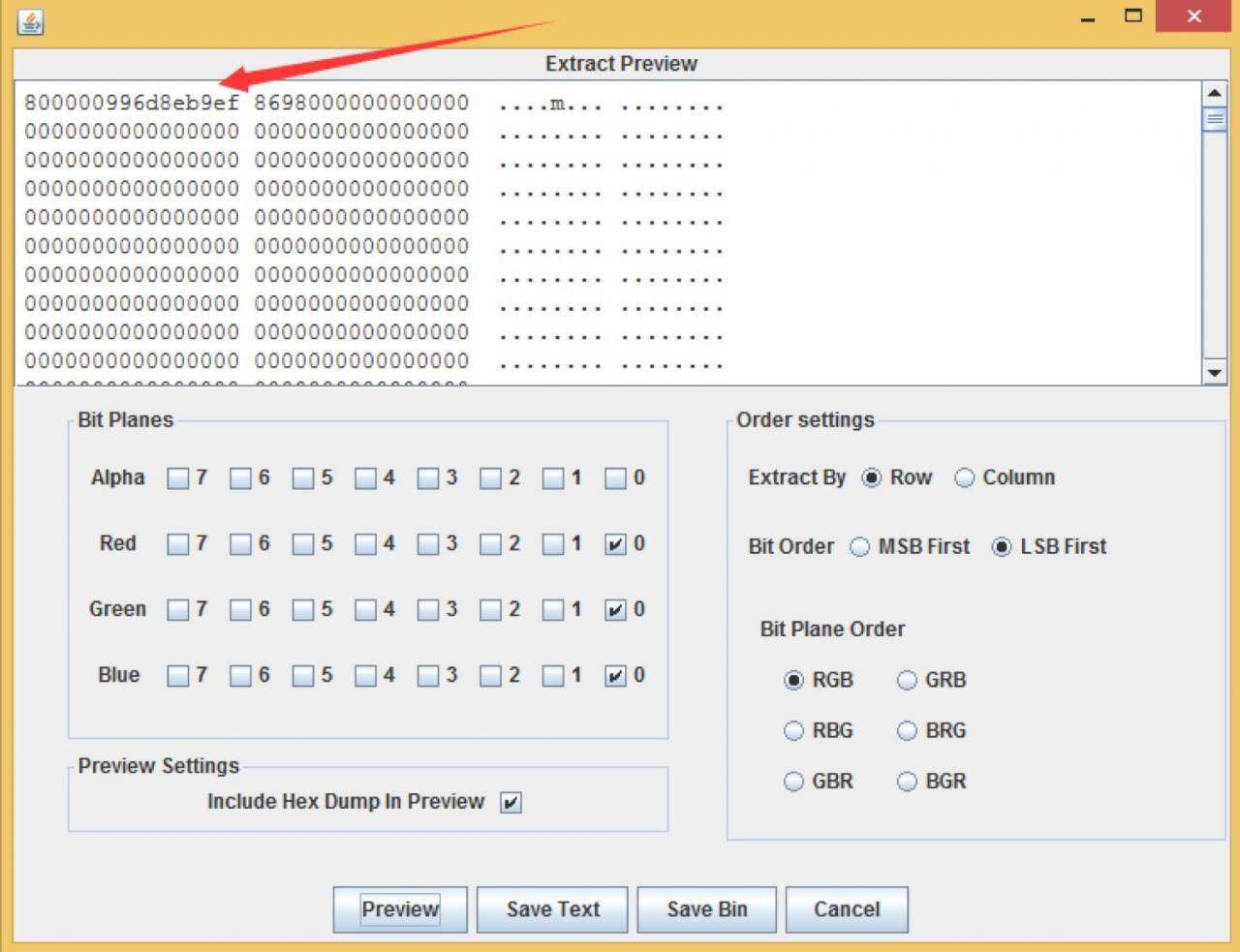
注: 当然可以通过阅读程序源码找到图片的加密数据,本例只是给出对图片分析的一些参考思路
小结
本文分别介绍如何通过Python和C++实现对PNG文件的LSB隐写,参照文中的分析思路也可对常见的LSB隐写数据进行提取分析。
注:修改好的PNG_stego工程已上传至github:
https://github.com/3gstudent/PNG_stego-test
发表评论
















 提供云计算服务
提供云计算服务